Lokal vs. XAMPP: Welches sollten Sie für die lokale Entwicklung verwenden?
Veröffentlicht: 2024-02-07Wenn es um die Wahl einer lokalen Entwicklungsumgebung geht, kann eine Fülle von Auswahlmöglichkeiten sowohl ein Segen als auch ein Fluch sein. Es gibt viele Optionen, die in Betracht gezogen werden müssen, und in diesem Beitrag stellen wir zwei beliebte Optionen gegeneinander an. Willkommen bei Local vs XAMPP.
Wenn Sie erwägen, eine dieser kostenlosen Lösungen zum lokalen Erstellen von Websites zu verwenden, erfahren Sie in diesem Leitfaden alles, was Sie wissen müssen, bevor Sie eine Entscheidung treffen. Wir werden darüber sprechen, was Local und XAMPP bieten, und ihre Funktionen, Vorteile und Unterschiede erläutern. Machen Sie sich bereit für einen detaillierten Überblick.
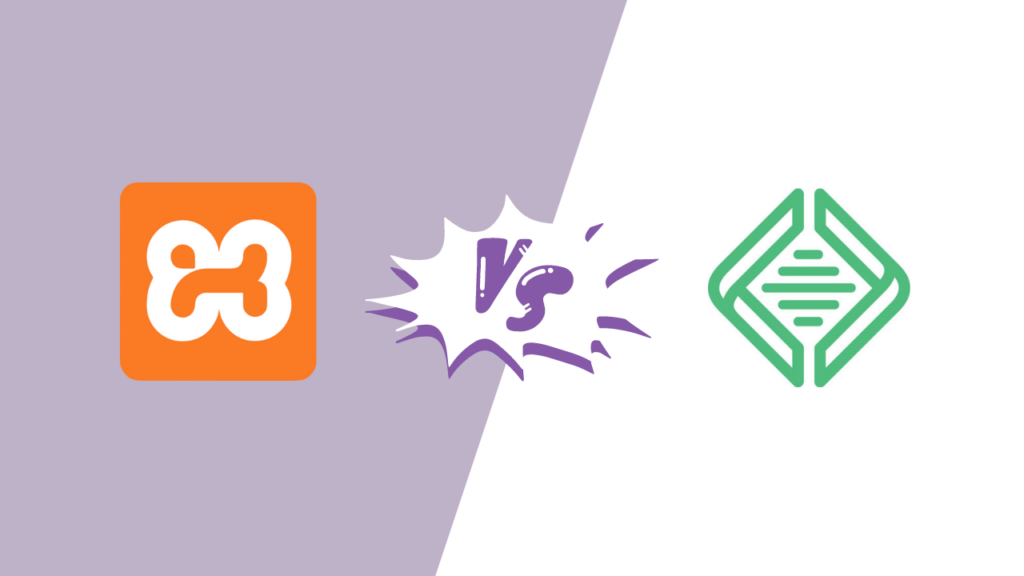
Lokal vs. XAMPP: Setup
Local und XAMPP sind beide leistungsstarke Tools, die einige Gemeinsamkeiten haben. Beide sind kostenlos nutzbar und somit für ein breites Spektrum von Entwicklern zugänglich. Und beide bieten Umgebungen für lokale Tests und Entwicklung.
Trotz dieser Ähnlichkeiten unterscheiden sich Local und XAMPP erheblich in ihren Funktionssätzen und ihrem Ansatz. Beginnen wir also mit einem genaueren Blick auf den Vergleich des Einrichtungsprozesses.
Lokal
Um mit Local zu beginnen, müssen Sie zunächst die Local-Website besuchen und die mit Ihrem Betriebssystem kompatible Version herunterladen.
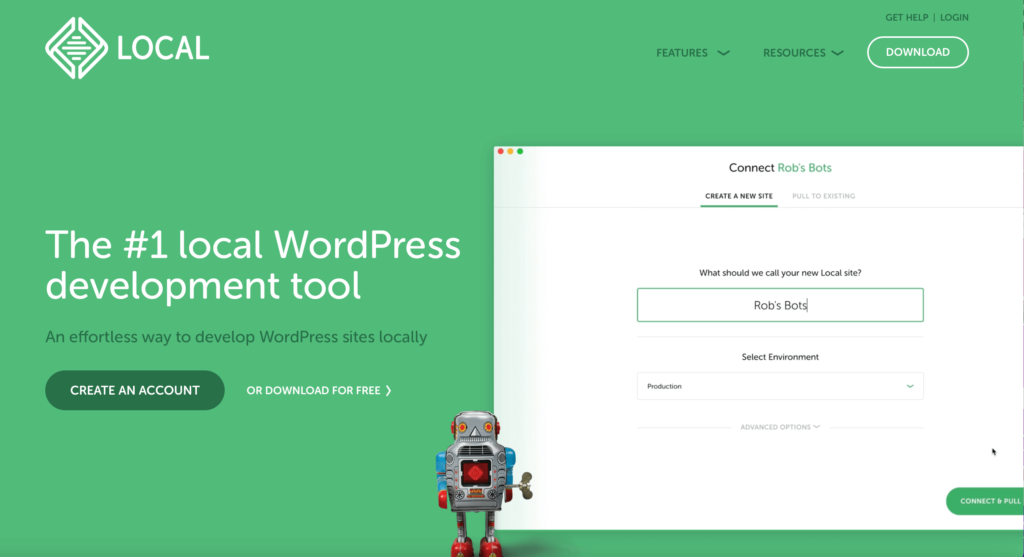
Führen Sie das Installationsprogramm aus und befolgen Sie die Anweisungen. Der Vorgang ist intuitiv, ähnlich der Installation einer Standardsoftware.
Öffnen Sie nach der Installation Local. Die Ersteinrichtung umfasst einige grundlegende Konfigurationen, wie die Auswahl Ihrer bevorzugten Sprache und die Zustimmung zu den Allgemeinen Geschäftsbedingungen.
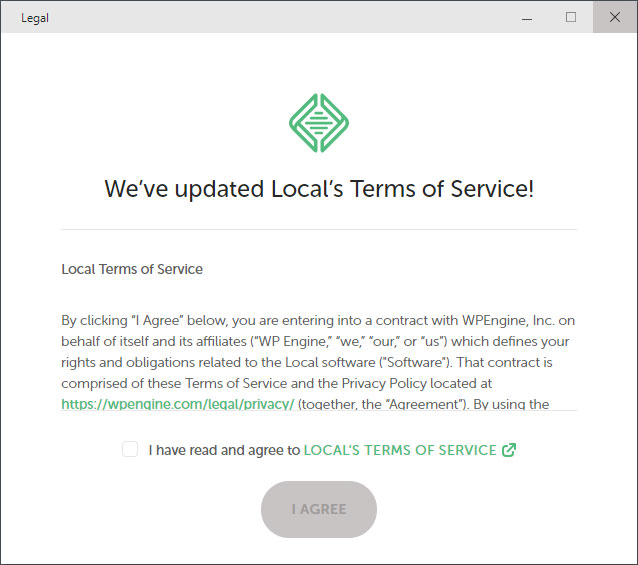
XAMPP
Der Einstieg in XAMPP ist ein ähnlicher Prozess. Gehen Sie zur offiziellen XAMPP-Website und wählen Sie die entsprechende Version für Ihr Betriebssystem.

Während der Installation wählen Sie Komponenten wie Apache, MySQL, PHP und Perl aus.
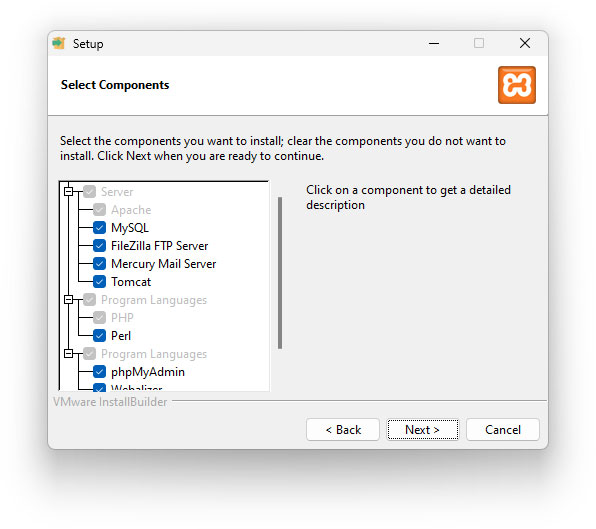
Verwenden Sie nach der Installation das XAMPP-Kontrollfeld, um die Apache- und MySQL-Dienste zu starten und Ihre lokale Serverumgebung einzurichten.
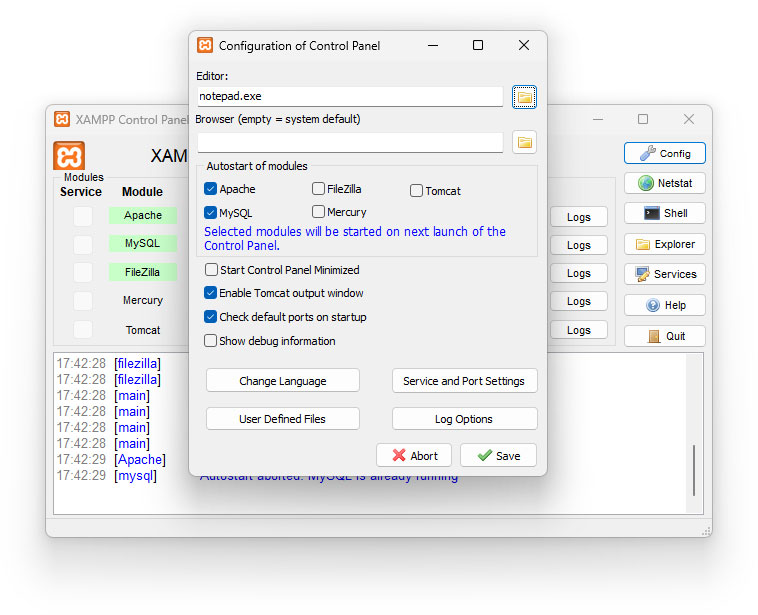
Local bietet einen einfacheren und effizienteren Einrichtungsprozess, ideal für Anfänger oder diejenigen, die Einfachheit bevorzugen. XAMPP ist zwar immer noch zugänglich, erfordert jedoch etwas mehr technischen Aufwand und eignet sich für diejenigen, die mehr Kontrolle über ihre Serverumgebung wünschen.
Lokal vs. XAMPP: Entwicklungsseiten erstellen
Sobald die Installation und Einrichtung abgeschlossen ist, können Sie mit der Erstellung Ihrer ersten Entwicklungssite fortfahren. Hier ist ein kurzer Überblick darüber, wie das auf beiden Plattformen funktioniert.
Lokal
Klicken Sie unter „Lokal“ auf die Schaltfläche „Neue Site erstellen“ .
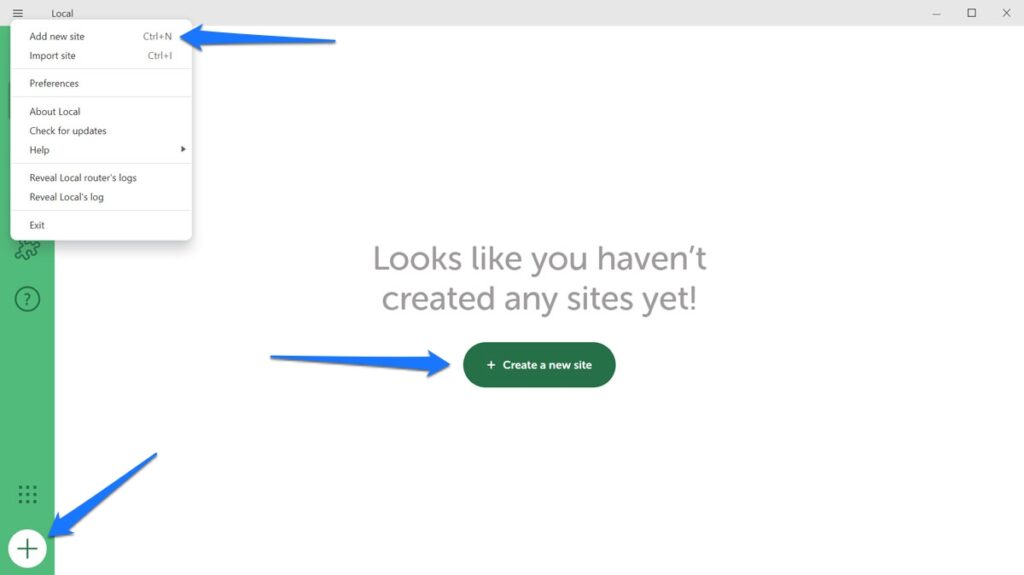
Geben Sie den Namen ein und geben Sie die lokale Domäne und den Pfad an.
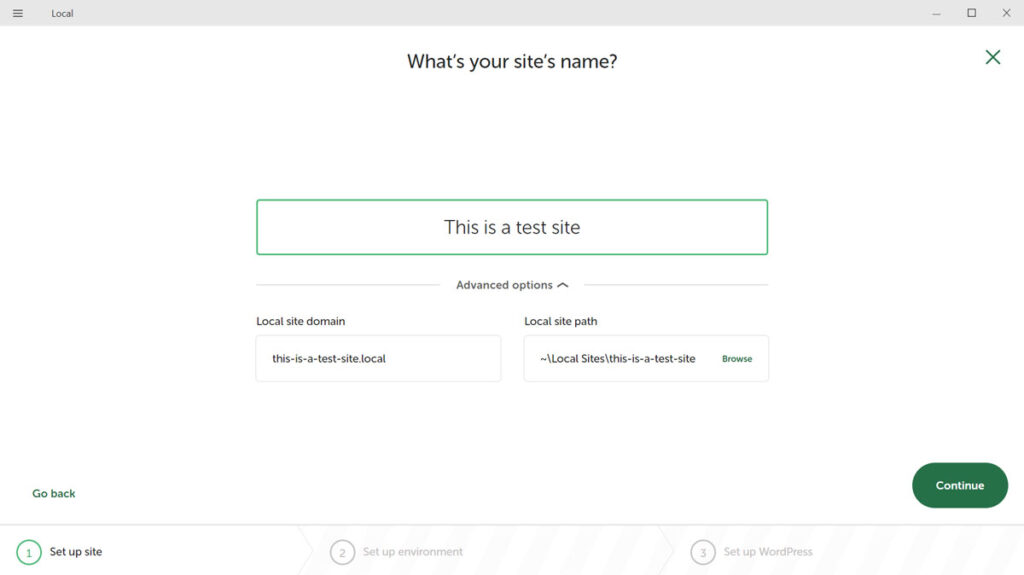
Wählen Sie zwischen bevorzugten oder benutzerdefinierten Umgebungen. Die bevorzugte Einrichtung ist schneller, während „Benutzerdefiniert“ mehr Kontrolle bietet.
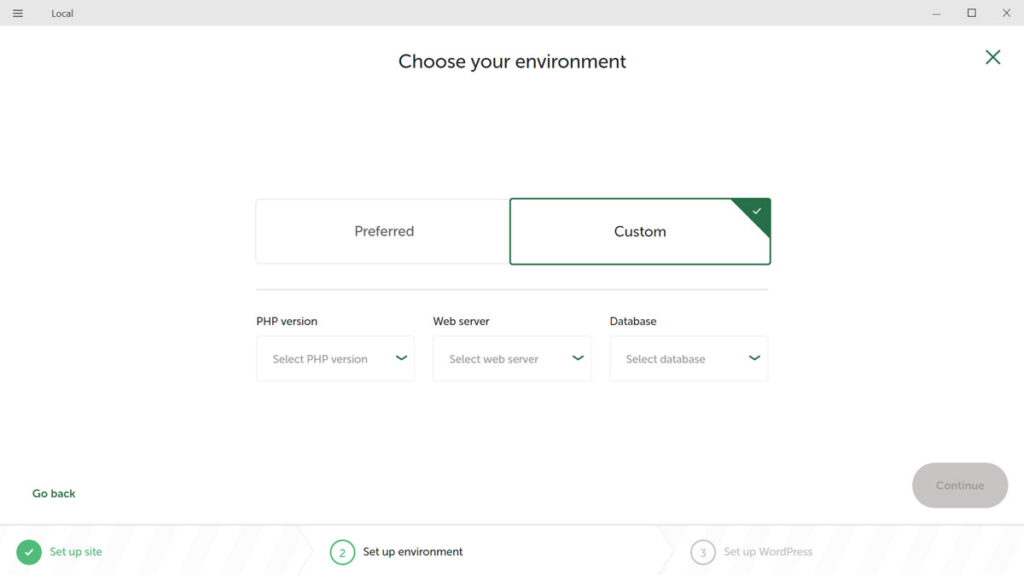
Local installiert WordPress automatisch. Sie müssen lediglich Ihre Administrator-Anmeldedaten eingeben, um auf Ihr WordPress-Dashboard zuzugreifen.
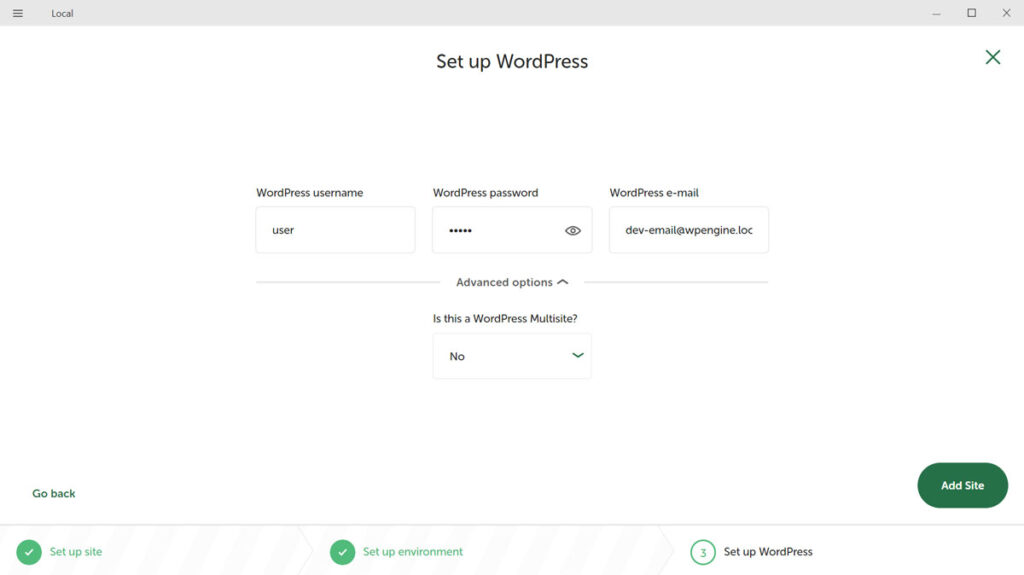
XAMPP
Der Prozess zum Einrichten einer neuen Site erfolgt in XAMPP vollständig manuell. Sie beginnen mit dem Starten der XAMPP-Systemsteuerung, um Apache und MySQL zu aktivieren.
Anschließend laden Sie WordPress manuell herunter und platzieren es im htdocs- Ordner Ihrer XAMPP-Installation.
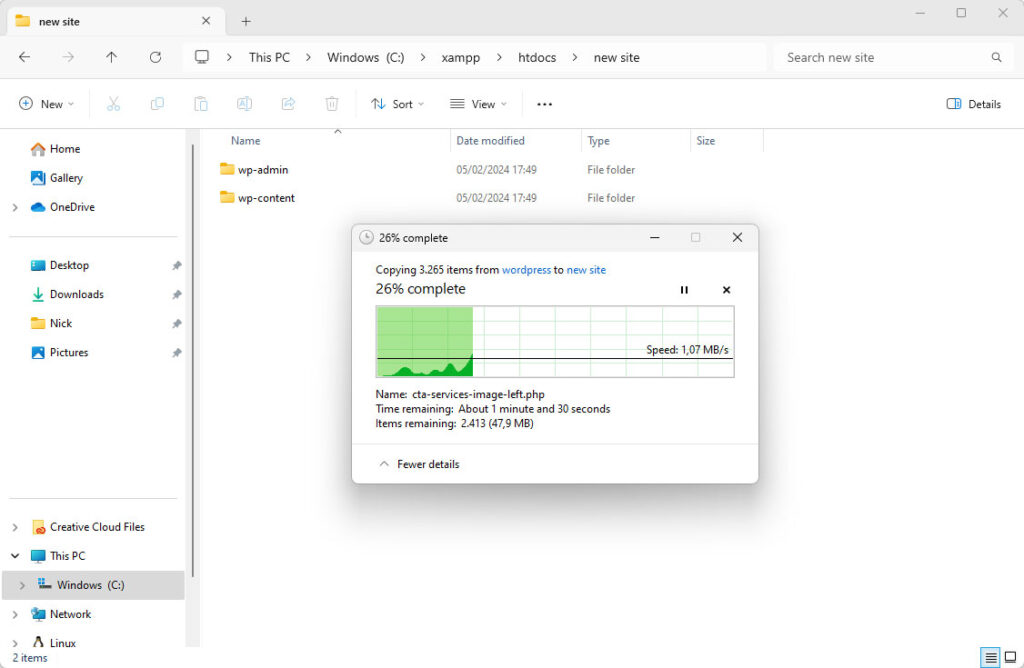
Außerdem müssen Sie für die Installation eine Datenbank einrichten, genau wie auf einem Remote-Server. In XAMPP geschieht dies unter http://localhost/phpmyadmin in Ihrem Browser.
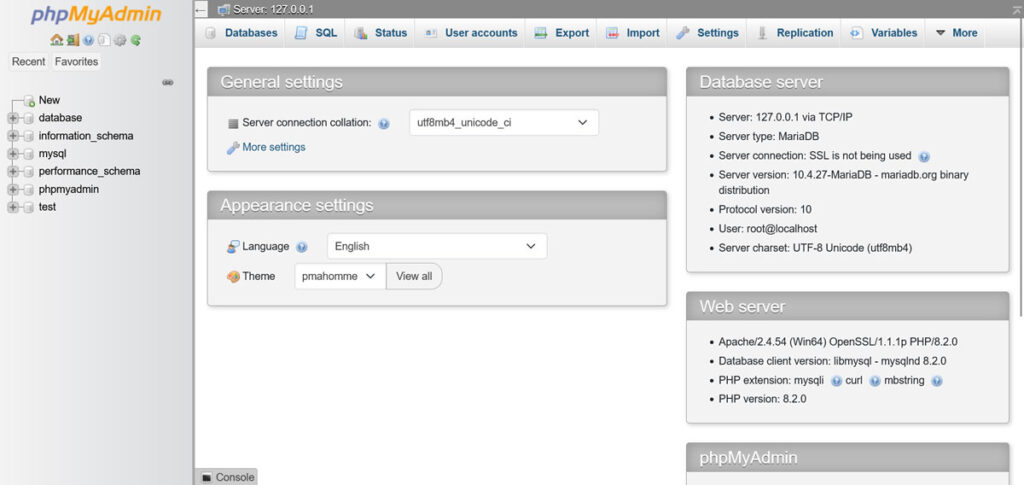
Um die Einrichtung abschließend abzuschließen, navigieren Sie zu „localhost/your_site_name“ und führen den WordPress-Installationsassistenten aus.
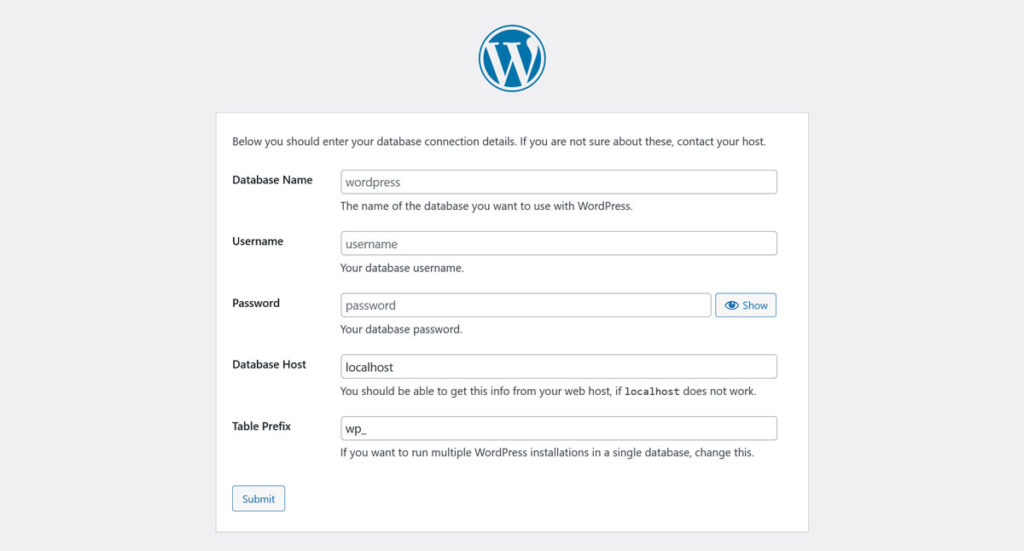
Dieser Prozess gibt Ihnen die volle Kontrolle über jeden Schritt, erfordert jedoch im Vergleich zu Local einen höheren technischen Aufwand.
Lokal vs. XAMPP: Importieren einer vorhandenen Site
Das Importieren einer vorhandenen Site in Local und XAMPP erfordert ebenfalls unterschiedliche Prozesse.
Lokal
Das Importieren einer Site in Local ist unkompliziert und Sie haben grundsätzlich zwei Möglichkeiten, dies zu tun.
Verwenden der Verbindungsfunktion
Für WP Engine- oder Flywheel-Benutzer können Sie mit der Connect- Funktion von Local Ihre Website einfach verwalten. Melden Sie sich einfach bei Ihrem Konto an und laden Sie Ihre Website direkt über die Benutzeroberfläche von Local hoch oder herunter.
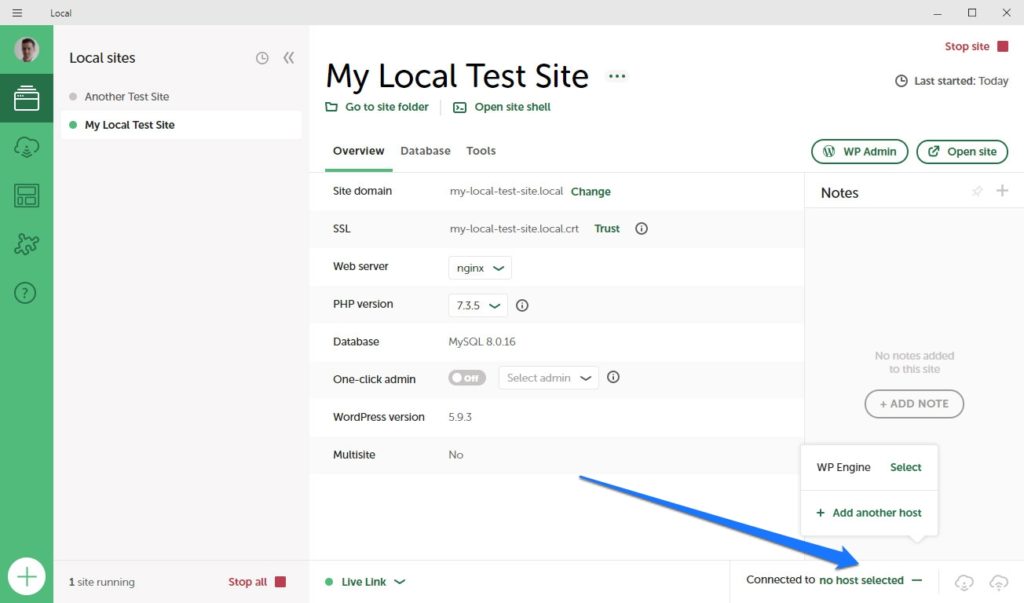
Es gibt auch ein MagicSync- Tool, mit dem Sie nur die geänderten Dateien statt der gesamten Site synchronisieren und so Aktualisierungen optimieren können.
Manueller Import
Für Nicht-WP Engine- oder Flywheel-Benutzer ist das manuelle Importieren einer Site in Local ebenfalls einfach. Sie benötigen eine ZIP-Datei, die die SQL-Datenbankdatei Ihrer Site und den Ordner „wp-content“ enthält. Ziehen Sie diese Datei per Drag-and-Drop nach Local oder verwenden Sie die Option „Importieren“ , und Local kümmert sich um den Rest, einschließlich der Einrichtung der WordPress-Umgebung.
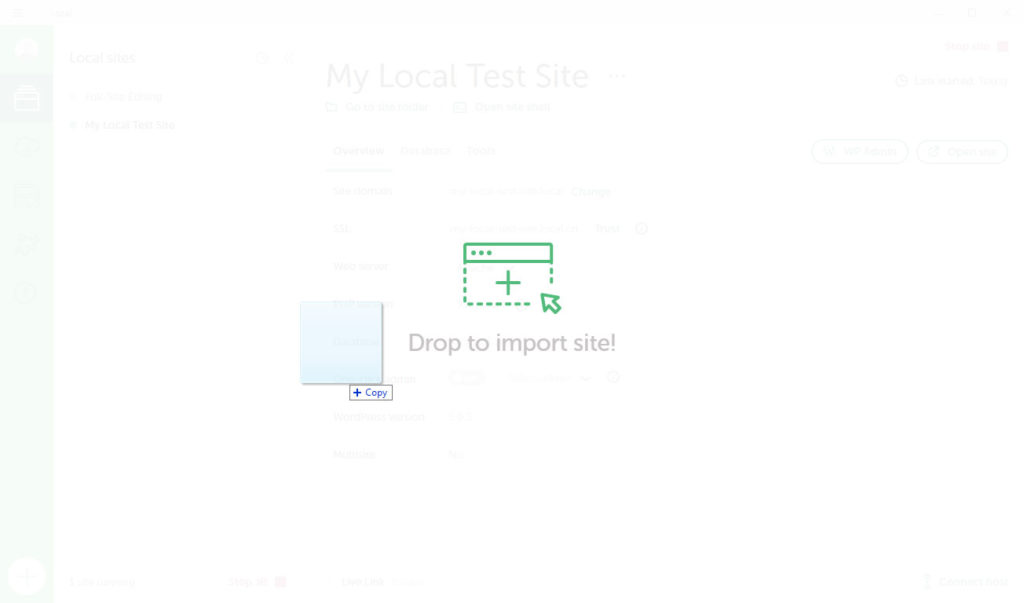
Ausführlichere Anweisungen finden Sie in unserem Leitfaden zum lokalen Import und Export.
XAMPP
Bei XAMPP ist der Prozess manueller und umfasst mehrere Schritte.
Sie müssen Ihre WordPress-Site für die Migration vorbereiten. Dies beinhaltet normalerweise den Export Ihrer WordPress-Datenbank und das Komprimieren Ihrer WordPress-Dateien (insbesondere des wp-content- Verzeichnisses) in eine ZIP-Datei.
Sobald XAMPP installiert ist, müssen Sie mit phpMyAdmin eine Datenbank für Ihre WordPress-Site einrichten und Ihre SQL-Datenbankdatei importieren.
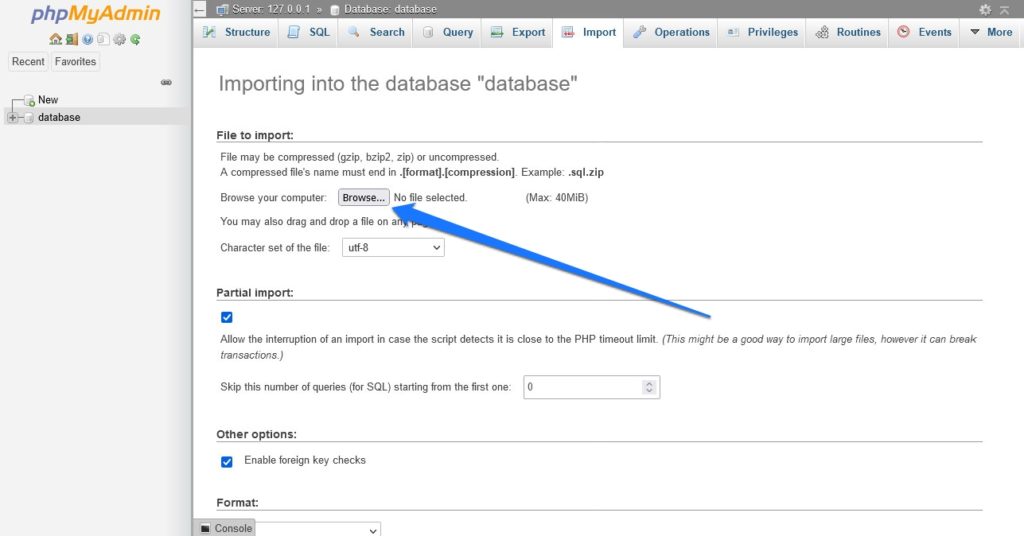
Extrahieren Sie dann die ZIP-Datei Ihrer WordPress-Site in den htdocs- Ordner Ihrer XAMPP-Installation. Anschließend müssen Sie die Datei wp-config.php so bearbeiten, dass sie Ihrem Datenbanknamen, Benutzer und Passwort entspricht, wie in XAMPP festgelegt.
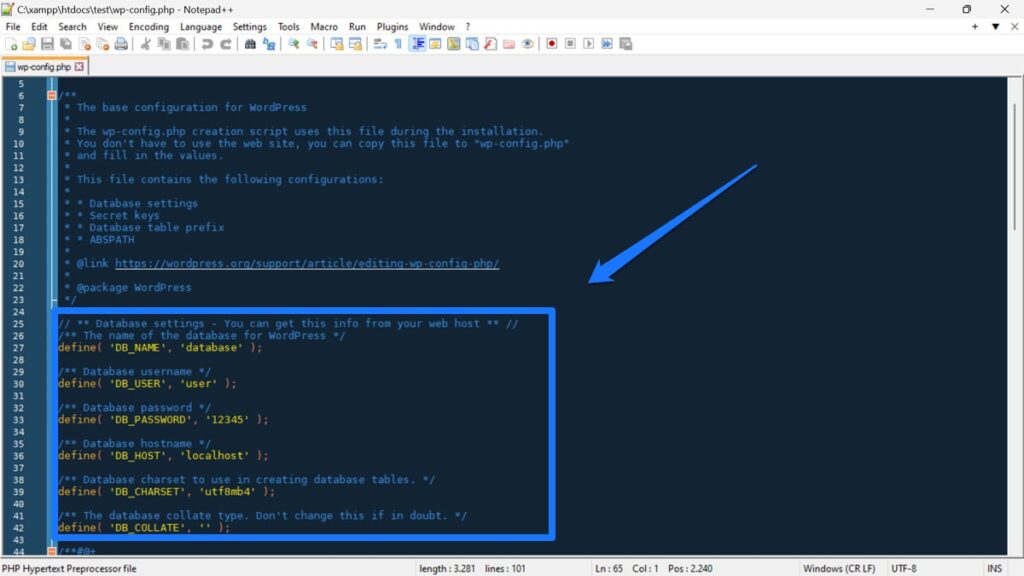
Nach dem Verschieben Ihrer Dateien und Datenbank müssen Sie möglicherweise die Site-URL und die Home-URL in der Datenbank aktualisieren, um die lokale Einrichtung widerzuspiegeln. Dies kann entweder über phpMyAdmin oder mit einem Tool zum Suchen und Ersetzen von Datenbanken erfolgen.
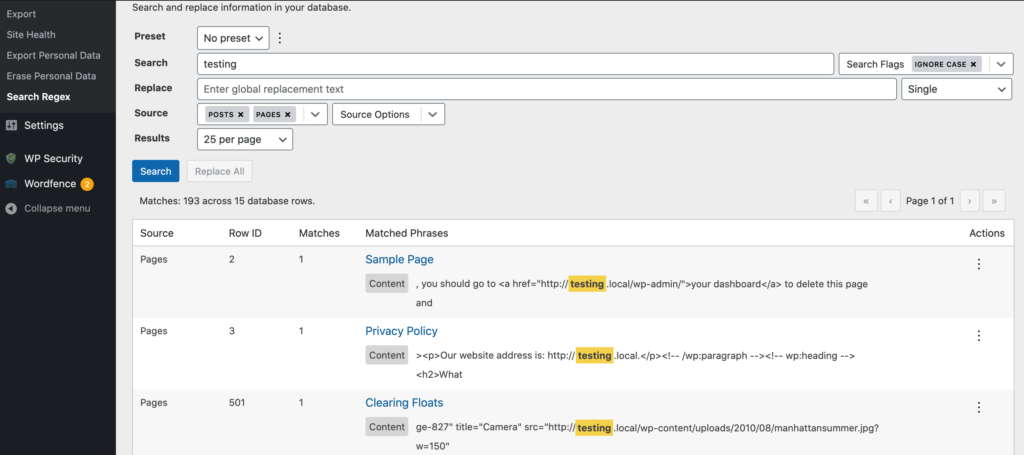
Diese Methode erfordert einen praxisorientierteren Ansatz und eignet sich für Benutzer, die mit der manuellen Server- und Datenbankverwaltung vertraut sind.
Alternativ können Sie für diese Aufgabe ein WordPress-Migrations-Plugin verwenden. Zu den Optionen gehören All-in-One WP Migration und Duplicator, die den Prozess vereinfachen, indem sie die Migration von Dateien und Datenbanken automatisch durchführen. Sie sind besonders nützlich für die nahtlose Aktualisierung von URLs und anderen Einstellungen ohne manuelle Eingriffe.
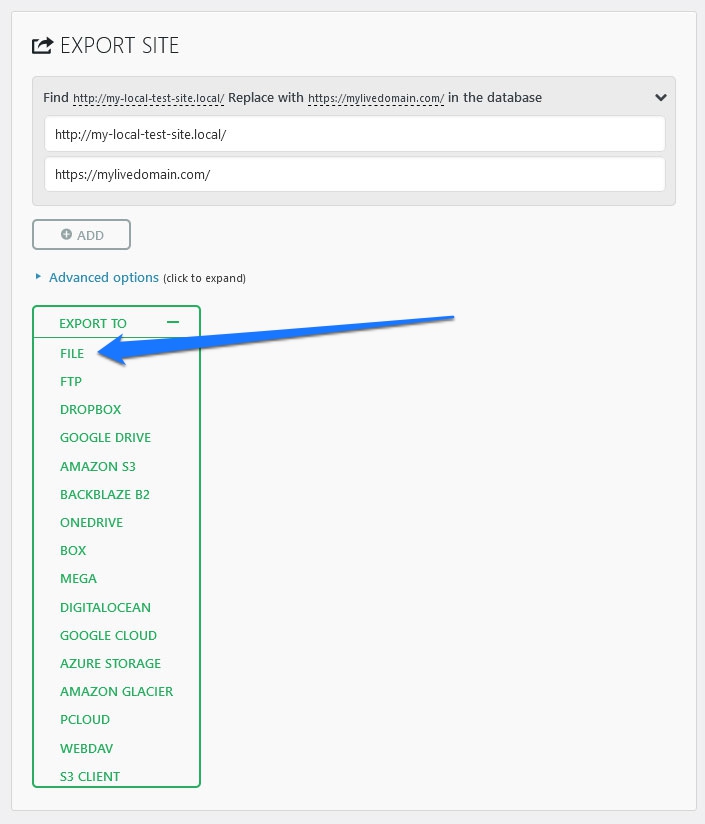
Lokal vs. XAMPP: Benutzeroberfläche und Erfahrung
Beim Vergleich der Benutzeroberflächen und der allgemeinen Benutzererfahrungen von Local und XAMPP gibt es deutliche Unterschiede, die es zu beachten gilt.
Lokal
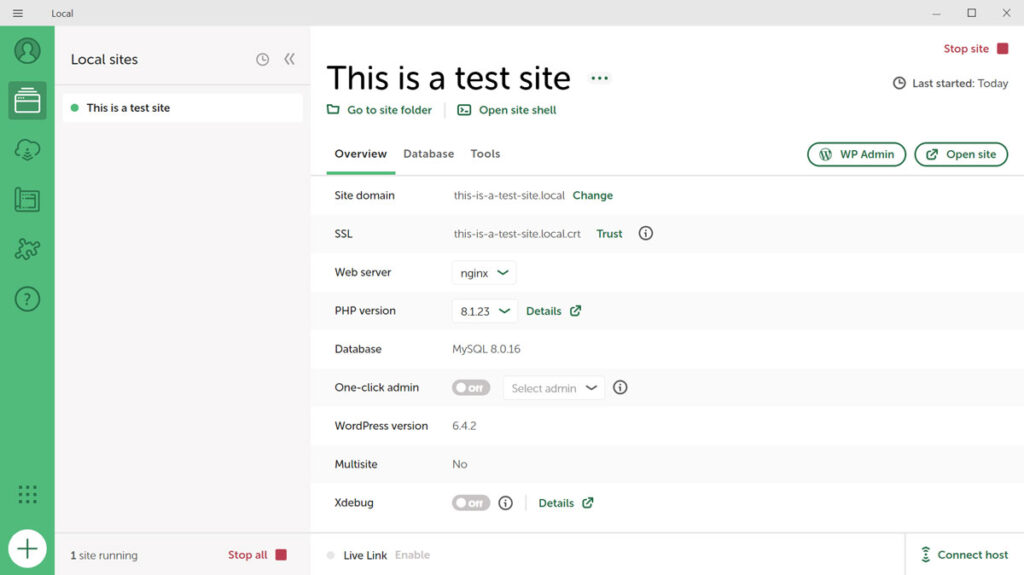
Local verfügt über eine intuitive Benutzeroberfläche, die übersichtlich in drei Hauptbereiche unterteilt ist: Sites, Blueprints und Add-ons.
- Websites – Hier können Sie Ihre WordPress-Websites ganz einfach verwalten. Die Schnittstelle ermöglicht das schnelle Erstellen, Starten und Stoppen von Websites. Sie können auch die Details jeder Site anzeigen, einschließlich URL, SSL-Status und PHP-Version.
- Blueprints – In diesem Abschnitt können Sie Site-Konfigurationen, einschließlich Themes und Plugins, speichern, die zur schnellen Erstellung neuer Sites wiederverwendet werden können.
- Add-ons – Dieser Bereich bietet Zugriff auf zusätzliche Funktionen, die in Ihre lokale Umgebung integriert werden können, um Ihren Entwicklungsworkflow zu verbessern.
Die Benutzeroberfläche von Local geht über die grundlegende Serververwaltung hinaus und bietet ein umfassendes Toolset für sitespezifische Aktionen, vom einfachen Zugriff auf den WordPress-Administrator und die Datenbank bis hin zu Dienstprogrammen für Debugging und Site-Leistung.

XAMPP
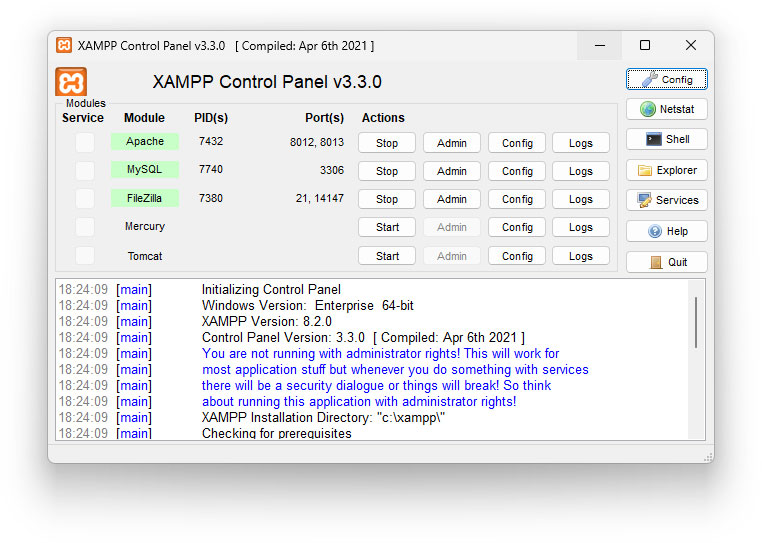
XAMPP bietet eine traditionellere Benutzeroberfläche, die sich auf das Bedienfeld konzentriert.
- Systemsteuerung – Die Hauptschnittstelle in XAMPP ist die Systemsteuerung, in der Sie Serverdienste wie Apache und MySQL verwalten können. Es ist funktional und unkompliziert und konzentriert sich hauptsächlich auf das Starten und Stoppen von Diensten sowie die Überprüfung des Serverstatus.
- Servereinstellungen und -konfigurationen – Das XAMPP-Kontrollfeld bietet detaillierte Kontrolle über Servereinstellungen und -konfigurationen. Es verfügt jedoch nicht über eine integrierte Schnittstelle für standortspezifische Verwaltung wie Local. Stattdessen müssen Sie Systemdateien häufig manuell bearbeiten.
Bei der Benutzeroberfläche von XAMPP geht es weniger um die Website-Verwaltung als vielmehr um die Verwaltung der Serverumgebung selbst. Es eignet sich eher für Benutzer mit technischem Hintergrund, die die direkte Kontrolle über Serverkomponenten bevorzugen.
Lokal vs. XAMPP: Features und Funktionalität
Vergleichen wir als Nächstes die Funktionen von Local und XAMPP.
Lokal
Local bietet die Möglichkeit, mit einem Klick zwischen Apache- und NGINX-Serverumgebungen zu wechseln und verschiedene PHP-Versionen zu unterstützen. Diese Flexibilität ist beim Testen Ihrer Site unter verschiedenen Servereinstellungen von Vorteil.
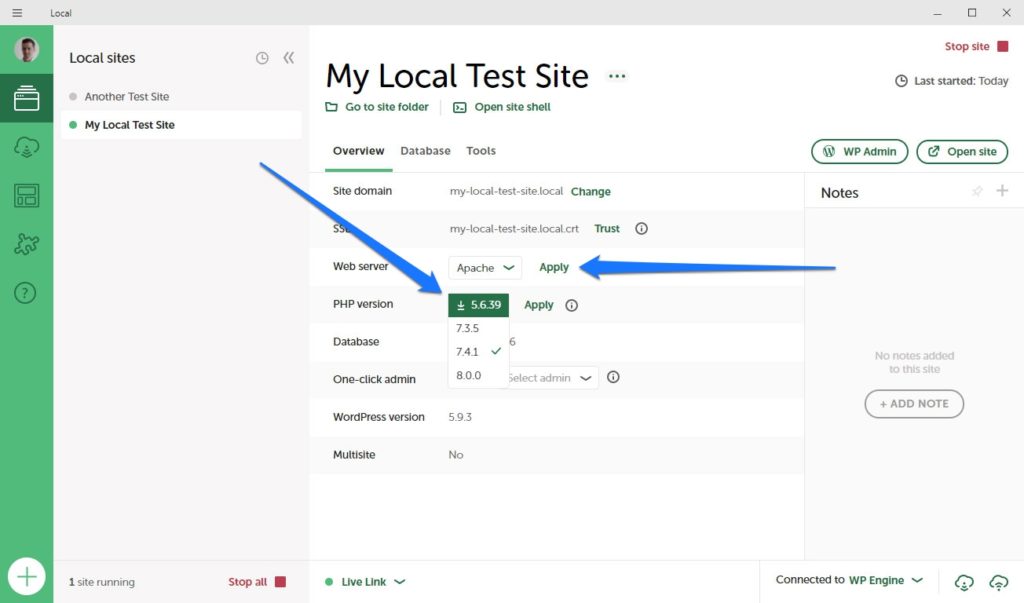
Das Einrichten einer neuen WordPress-Site wird dank der Ein-Klick-Installation auch in Local vereinfacht, was den Prozess schnell und effizient macht. Diese Funktion ist besonders praktisch für Entwickler, die WordPress-Sites schnell bereitstellen möchten.
Local umfasst SSL-Zertifikate, die zu Testzwecken sichere HTTPS-Verbindungen ermöglichen. Sie sichern die Site zwar nicht auf die gleiche Weise wie ein Zertifikat einer vertrauenswürdigen Autorität für eine Live-Site, ermöglichen Ihnen jedoch die Simulation einer sicheren HTTPS-Verbindung.
Eine weitere enthaltene Funktion ist Live Link, mit der Sie Ihre Arbeit mühelos über gemeinsam nutzbare URLs mit Kunden oder Mitarbeitern teilen können. Diese Funktion macht die Einrichtung von Staging-Servern überflüssig und ermöglicht die Echtzeitpräsentation Ihrer lokalen WordPress-Sites.
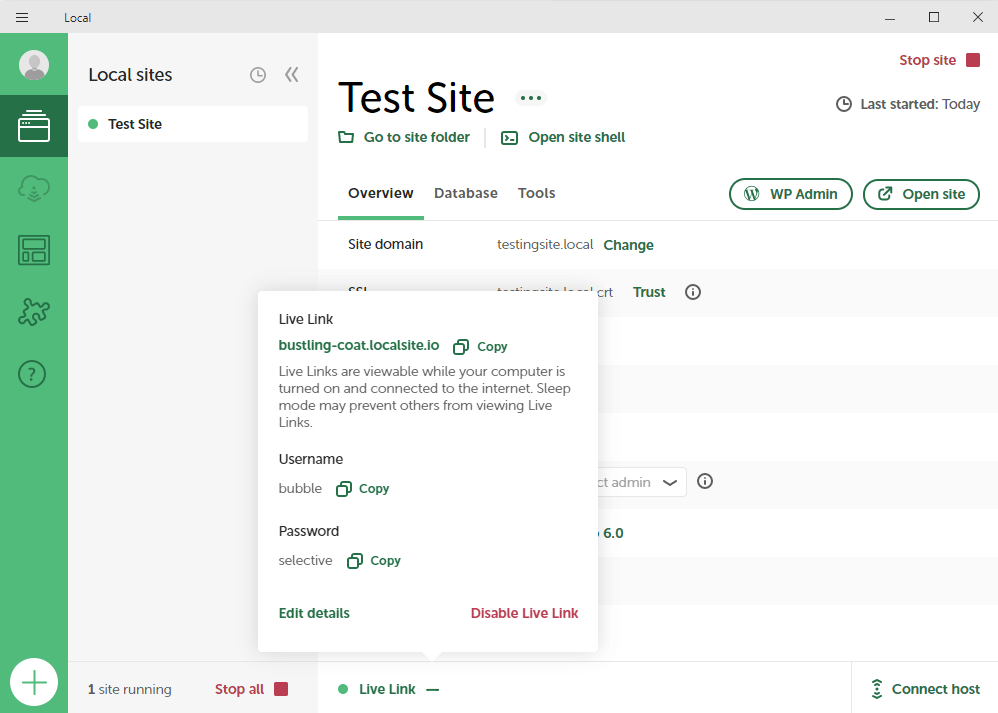
Zusätzliche Funktionen von Local
Weitere bemerkenswerte Merkmale sind:
- HTTP/HTTPS-Tunneling – Aktiviert durch
ngrok, ermöglicht dies den Zugriff auf Ihre WordPress-Site von jedem Gerät mit Internetverbindung, was die Browserkompatibilität und Reaktionsfähigkeitstests unterstützt. - Mailcatcher – In Local integriert, verarbeitet es ausgehende E-Mails von PHP
sendmail, nützlich für das E-Mail-Debugging, ohne Ihren Posteingang zu überlasten. - Blaupausen, Klone und Exporte – Mit diesen Funktionen können Sie Ihre Site als Vorlage speichern, Sites einfach klonen und sie mit allen Konfigurationen exportieren oder importieren.
- Dev-Modus und neue Site-Standards – Sie können Ihre Umgebung (wie PHP- und MySQL-Versionen) anpassen und den Dev-Modus verwenden, um aggressives Caching zu verhindern.
- Datenbankkonnektivität und MailHog-Tool – Diese ermöglichen eine einfache Verbindung zur Datenbank Ihrer Website und die Verwendung von MailHog zum Testen von Transaktions-E-Mails, wodurch Prozesse für E-Commerce-Websites optimiert werden.
Weitere Einzelheiten finden Sie in unserer umfassenden Liste der lokalen Funktionen.
XAMPP
XAMPP ist ebenfalls eine vielseitige Option. Es läuft auf mehreren Betriebssystemen, darunter Windows, macOS, Linux und Solaris, und bietet Flexibilität für verschiedene Benutzerumgebungen.
Es umfasst Apache, MySQL (jetzt MariaDB), PHP und Perl und ist damit eine umfassende Webserverlösung. XAMPP nutzt außerdem phpMyAdmin als webbasiertes Dienstprogramm zur einfachen Verwaltung von MySQL-Datenbanken.
Weitere Funktionen sind:
- Unterstützt verschiedene CMS-Plattformen – dazu gehören WordPress, Joomla, Drupal und Magento.
- Anwendungs-Prototyping – Geeignet für schnelles Prototyping von Webanwendungen in einer lokalen Umgebung.
- Sicherheitsfunktionen – Bietet Optionen zum Verschlüsseln von MySQL-Datenbanken und zum Festlegen von Passwörtern, um den Datenschutz zu verbessern.
Lokal vs. XAMPP: Site-Management
Wie zu erwarten ist, variiert auch die Verwaltung von Websites zwischen diesen Lösungen.
Lokal
Local optimiert den Site-Management-Prozess, insbesondere für WordPress-Benutzer. Sie können ganz einfach mit einem einzigen Klick zum Ordner der Site navigieren oder eine Befehlsshell öffnen. Auch für das WordPress-Backend und die Live-Site stehen Schnellzugriffsschaltflächen zur Verfügung.
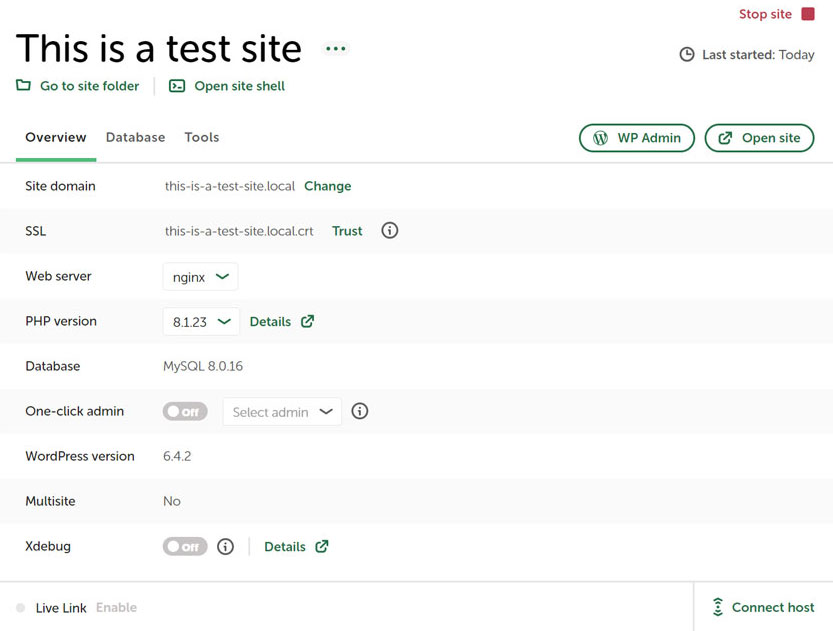
Darüber hinaus können Sie im Abschnitt „Übersicht“ die folgenden Aufgaben ausführen:
- Ändern Sie die Site-Domäne.
- Vertrauen Sie SSL-Zertifikaten für die Sicherheit Ihres Browsers.
- Ändern Sie den Webservertyp und die PHP-Version.
- Aktivieren Sie die Ein-Klick-Administratoranmeldung.
- Aktivieren Sie Xdebug für das PHP-Debugging.
- Aktualisieren Sie WordPress direkt von Local.
Die Registerkarte „Datenbank“ bietet wichtige Datenbankdetails und einen Link zum Adminer zur Verwaltung.
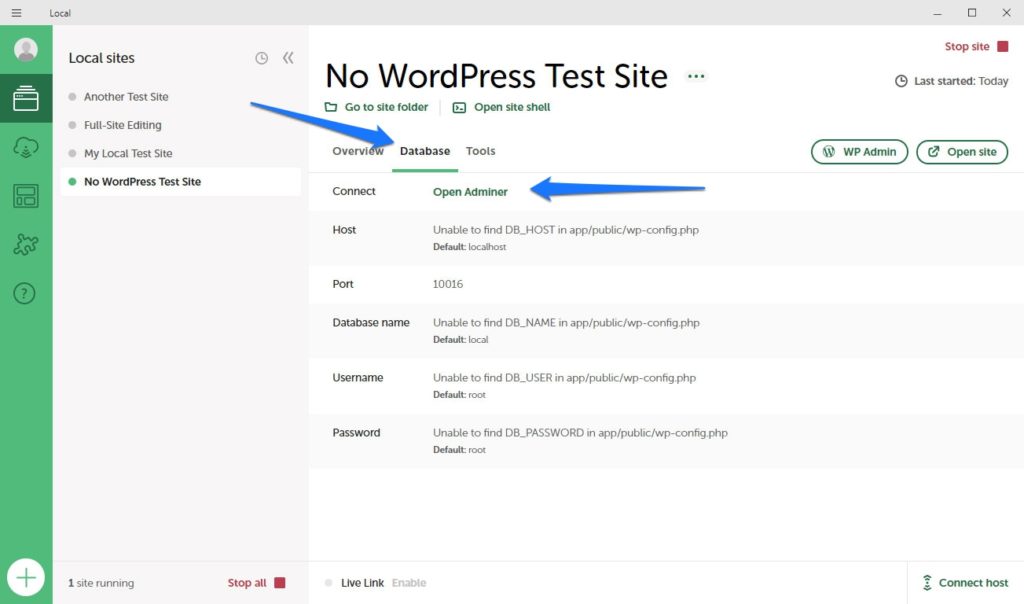
Und auf der Registerkarte „Extras “ können Sie MailHog für E-Mail-Tests einrichten und verwalten und Live-Links für den Zugriff auf externe Websites verwenden.
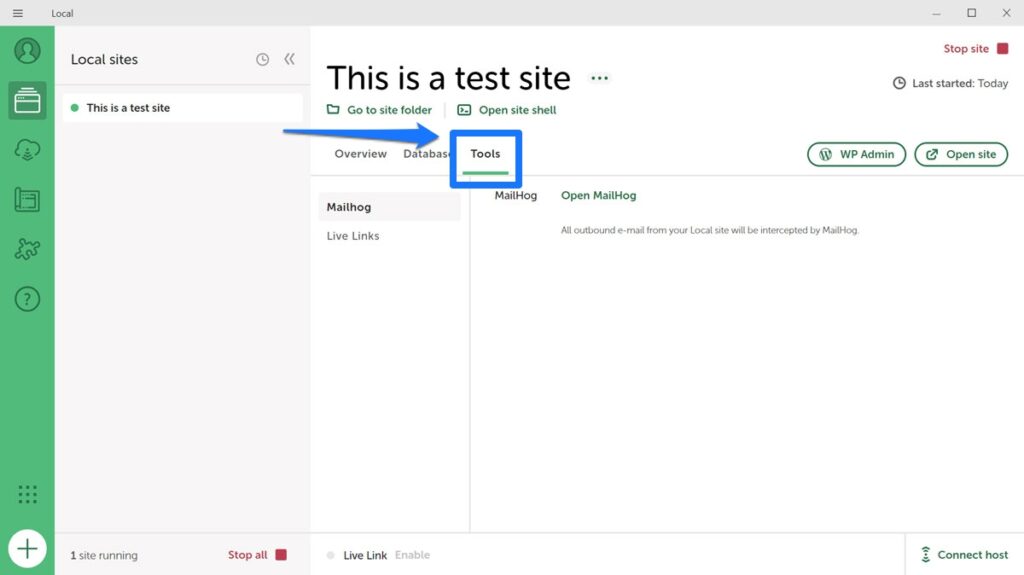
Ein Rechtsklick auf eine Site bietet weitere Funktionen wie das Starten/Stoppen von Servern, das Klonen, das Exportieren von Sites und das Speichern als Blueprints.
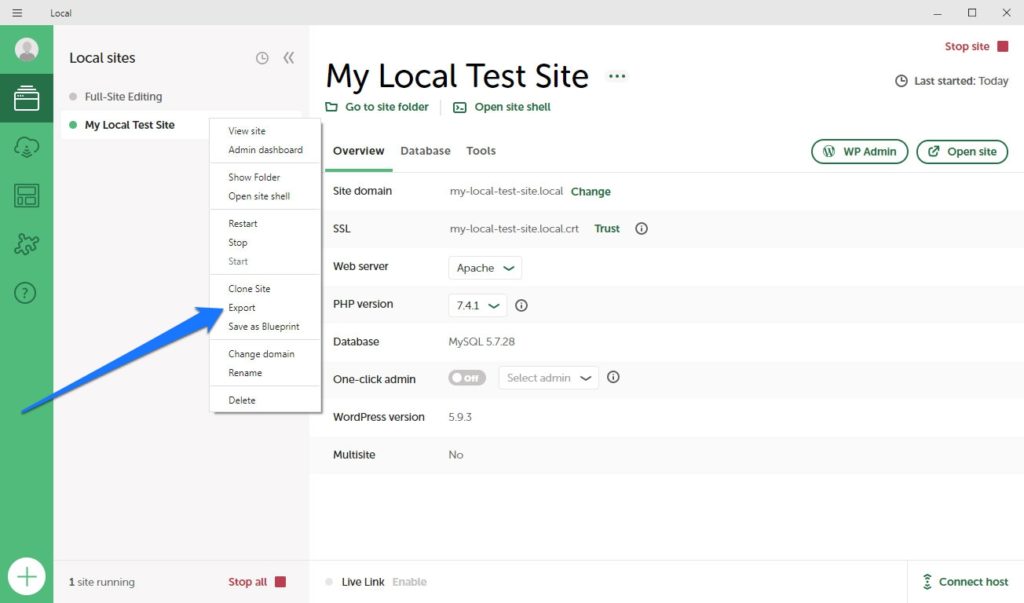
Das Hamburger-Menü in der oberen linken Ecke führt zu Einstellungen, Software-Updates und Protokollzugriff.
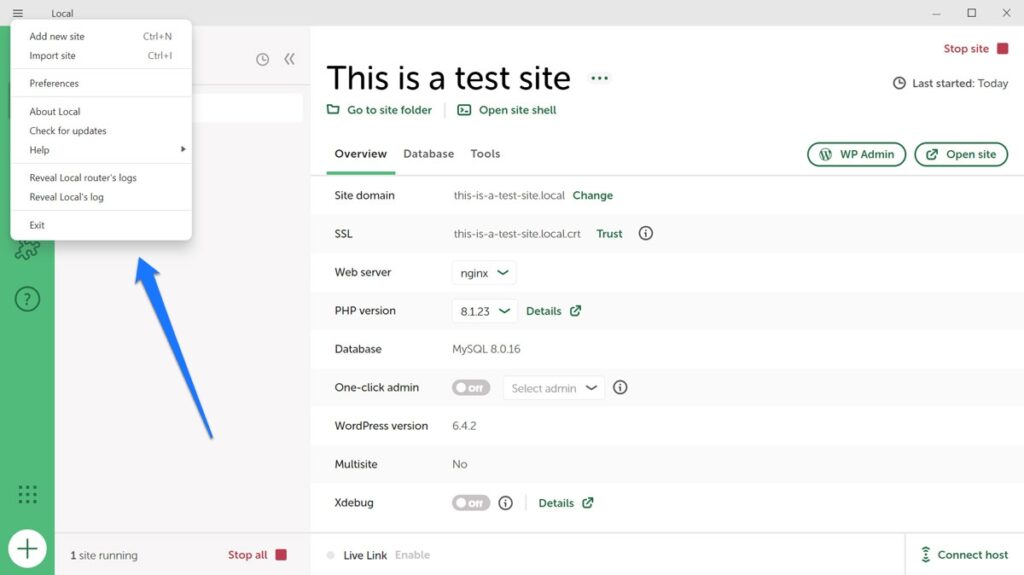
XAMPP
Da XAMPP manueller ist, bietet es hinsichtlich der Site-Verwaltung nicht allzu viel. Es besteht im Wesentlichen aus dem oben genannten Bedienfeld, über das Sie die verschiedenen Dienste verwalten können. Das Panel bietet außerdem direkten Zugriff auf Schlüsselkomponenten wie phpMyAdmin für die Datenbankverwaltung und bietet die Möglichkeit, Protokolle und Zugriffseinstellungen für jeden Dienst zu konfigurieren und zu überwachen.
Das ist jedoch auch schon alles. Alles andere, was Sie tun möchten, geschieht immer direkt auf den Websites und deren CMS selbst.
Lokal vs. XAMPP: Unterstützung
Wenn es um Support und Community-Ressourcen geht, verfügen sowohl Local als auch XAMPP über einzigartige Supportoptionen.
Lokal
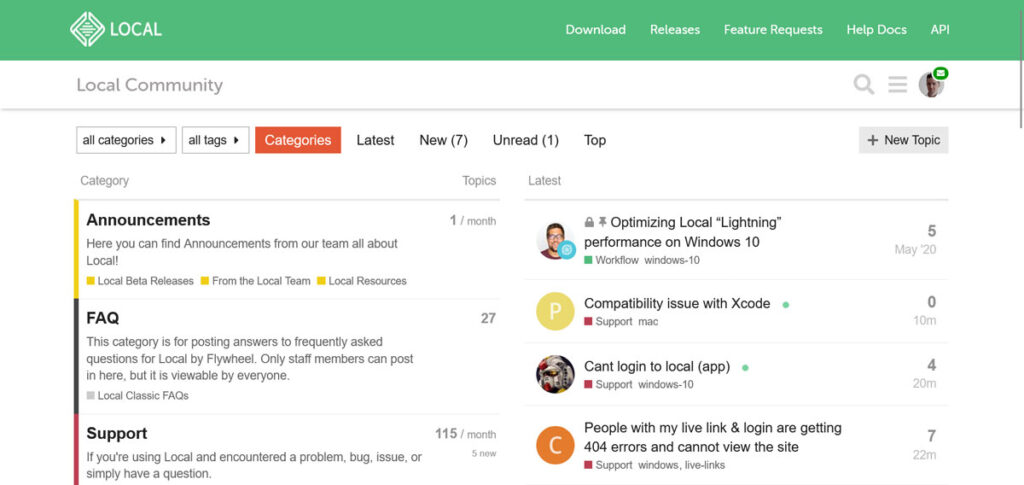
Local verfügt über eine starke Community und ein starkes Support-System, was es zu einer attraktiven Wahl für diejenigen macht, die möglicherweise Hilfe benötigen oder mit anderen Benutzern in Kontakt treten möchten. Folgendes können Sie erwarten:
- Community-Support – Local verfügt über ein spezielles Community-Forum, in dem Benutzer an Diskussionen teilnehmen, Fragen stellen und Antworten auf häufig gestellte Fragen finden können. Diese aktive Community ist eine wertvolle Ressource sowohl für neue als auch für erfahrene Benutzer.
- Dokumentation – Auf der Local-Website finden Sie detaillierte Hilfedokumente, die sofortige Hilfe bei häufigen Problemen und Fragen bieten.
- Möglichkeiten, sich zu engagieren – Local bietet Local-Benutzern auch die Möglichkeit, der Community etwas zurückzugeben, indem sie ein Tutorial schreiben, ein Add-on erstellen oder sogar bei einem WordCamp sprechen.
Sie erhalten auch über die lokale Benutzeroberfläche Zugriff auf alle diese Support-Routen.
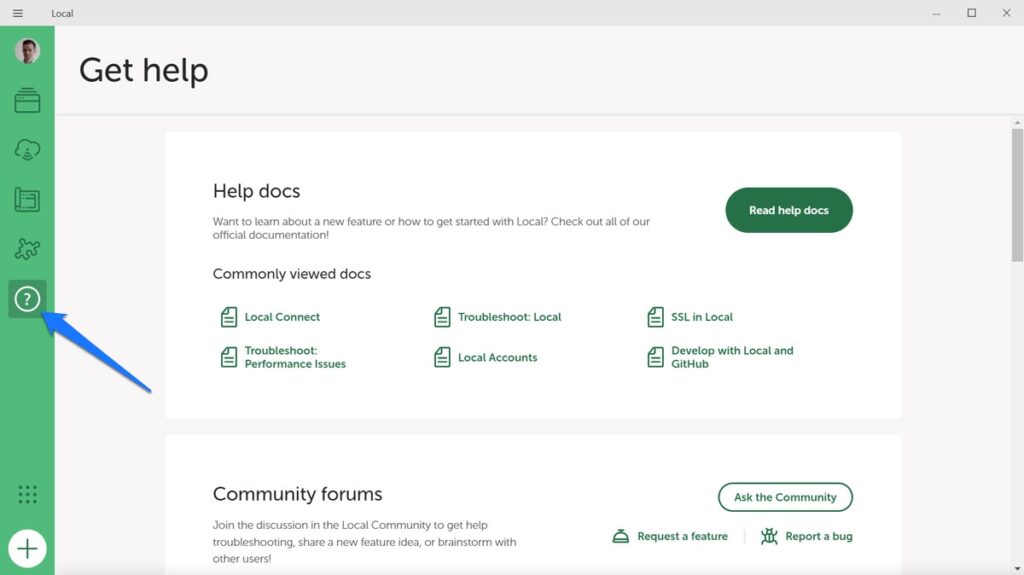
XAMPP
XAMPP verfügt zwar nicht über ein so zentralisiertes Supportsystem wie Local, verfügt aber dennoch über leicht zu findende Hilferessourcen.
Es gibt das Apache Friends-Forum, das von Benutzern weltweit unterstützt wird und Abschnitte in verschiedenen Sprachen, einschließlich Englisch, enthält. Dieses Forum ist eine wertvolle Ressource zur Fehlerbehebung und zum Gewinnen von Erkenntnissen anderer Benutzer.
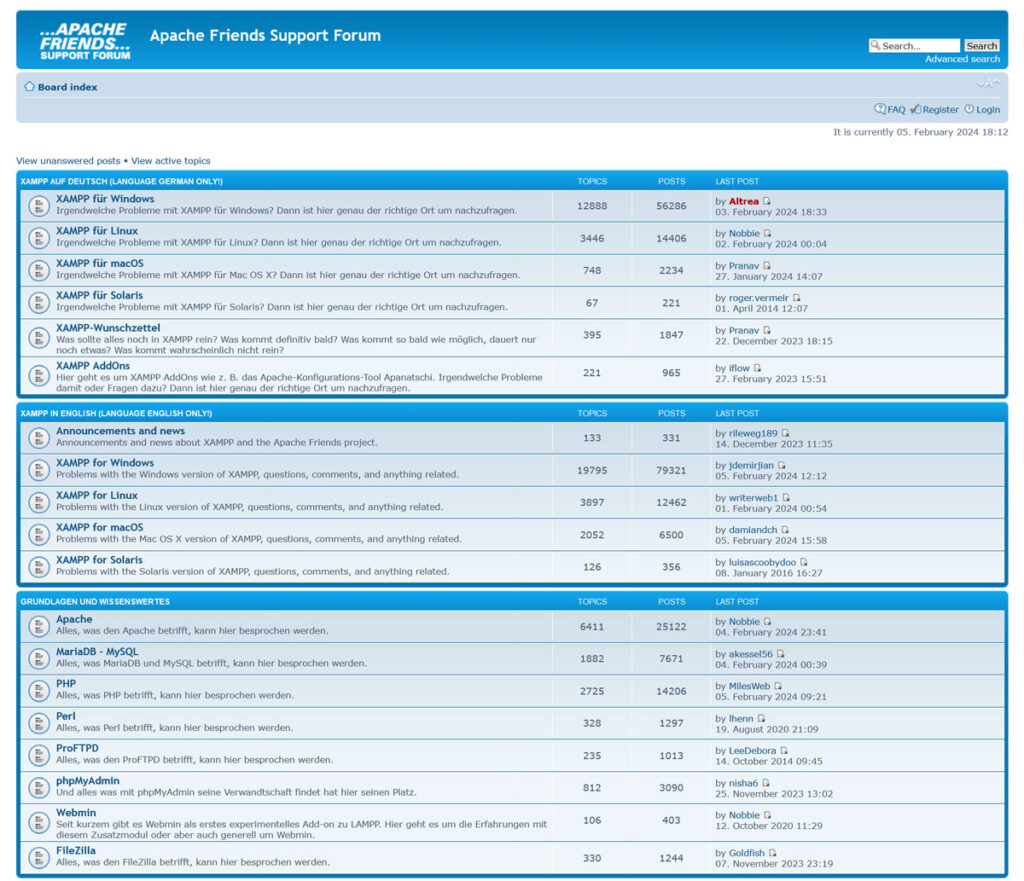
Hier trägt die vielfältige, globale Benutzerbasis rund um XAMPP zu einer breiten Palette von Diskussionen bei, die verschiedene Aspekte der Verwendung von XAMPP für unterschiedliche Entwicklungsanforderungen abdecken.
Lokal vs. XAMPP: Was ist insgesamt besser?
Nach dem Vergleich von Local und XAMPP wird deutlich, dass jedes Tool über Stärken verfügt, die auf unterschiedliche Benutzerbedürfnisse zugeschnitten sind. Wenn wir uns jedoch einer davon zuwenden würden, wäre Local für die meisten Menschen die günstigste Option, insbesondere für diejenigen, die mit WordPress arbeiten.
Local zeichnet sich durch seine benutzerfreundliche Oberfläche und vereinfachte Arbeitsabläufe aus und ist somit eine hervorragende Wahl sowohl für Anfänger als auch für erfahrene WordPress-Entwickler. Die Ein-Klick-WordPress-Installation, die umfassende SSL-Unterstützung und die nahtlose Integration mit WP Engine und Flywheel steigern die Attraktivität. Und die unterstützende Community und die umfangreiche Dokumentation dahinter bieten wertvolle Ressourcen zur Fehlerbehebung und zum Lernen.
Während XAMPP eine größere Flexibilität und Kontrolle für verschiedene Webentwicklungsprojekte bietet, können seine technische Natur und der manuelle Einrichtungsprozess eine größere Herausforderung darstellen, insbesondere für diejenigen, die neu in der Webentwicklung sind oder sich speziell mit WordPress auskennen.
Aus diesem Grund präsentiert sich Local als leichter zugängliches Tool, insbesondere für diejenigen, die Wert auf Benutzerfreundlichkeit, Effizienz und eine WordPress-zentrierte Entwicklungsumgebung legen.
Was bevorzugst du, wenn es um Local vs. XAMPP geht? Bitte lassen Sie es uns in den Kommentaren unten wissen (und warum)!
